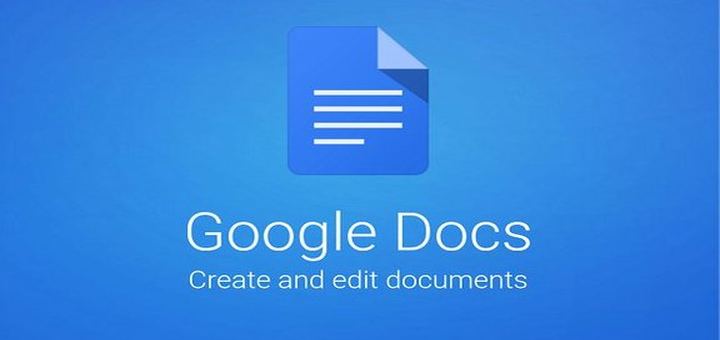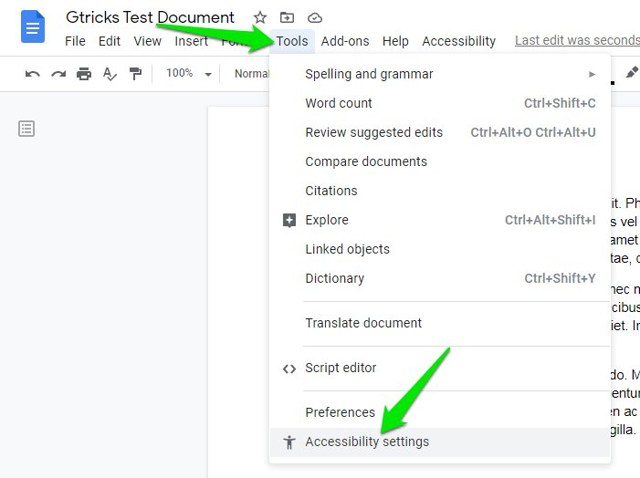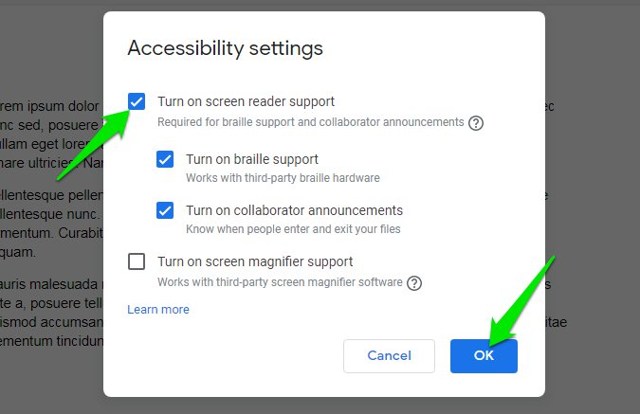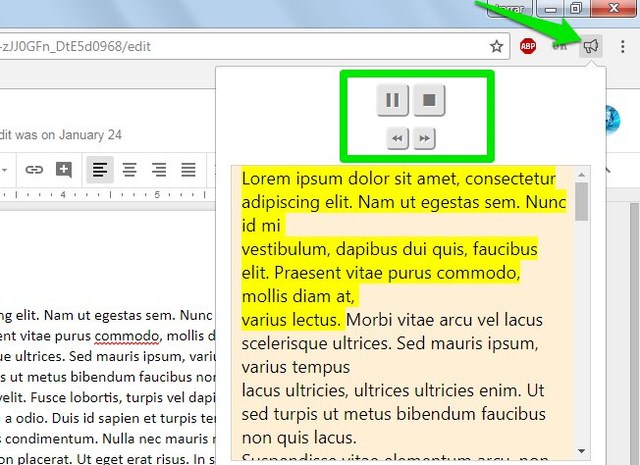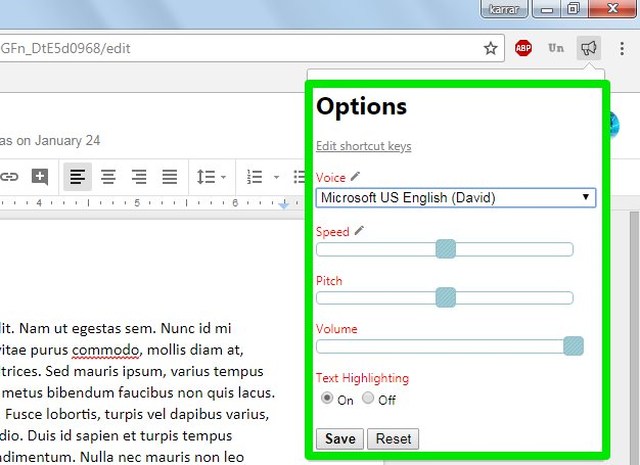2 maneiras de usar a conversão de texto em fala no Google Docs para ler texto em voz alta
Há alguns meses, estou usando a conversão de texto em fala no Google Docs para ler em voz alta meus documentos para que eles pareçam mais naturais. Você provavelmente não sabe que o Google Docs vem com opções dedicadas de conversão de texto em fala para permitir que seu aplicativo de leitura de tela leia em voz alta documentos do Google Docs.
Se você está perdendo esse incrível recurso do Google Docs, eu tenho uma cobertura. Nesta postagem, mostrarei como usar o recurso de conversão de texto em fala do Google Docs para ler documentos em voz alta. Além disso, também compartilharei uma ótima ferramenta de conversão de texto em fala de terceiros que definitivamente vale a pena conferir se você não quiser usar um leitor de tela de desktop.
1 Use o Google Docs Screen Reader para ler o texto em voz alta
Antes de usar as opções do leitor de tela do Google Docs, você precisa obter um software de leitura de tela dedicado que lerá em voz alta o texto em um documento do Google Docs. Você não precisa passar por esta etapa se já tiver um software de leitura de tela integrado, como Apple VoiceOver ou ChromeVox. Caso contrário, recomendo que você use o software de leitura de tela NVDA .
É um software gratuito de leitura de tela de código aberto, pequeno em tamanho e muito fácil de usar. Não há configurações especiais para configurar para usá-lo com o Google Docs. Basta baixar e instalar o software e seguir as instruções abaixo para usá-lo com o Google Docs.
Se você não quiser usar um software de leitura de tela para desktop, também poderá usar esta extensão do Google Chrome para leitor de tela. Este leitor de tela funcionará apenas dentro do navegador Chrome e não em todo o sistema operacional. Também não requer nenhuma configuração especial para funcionar com o Google Docs.
Ativar o leitor de tela do Google Docs
Seu software de leitor de tela não poderá ler o texto dentro de um documento do Google Docs se a opção de leitor de tela do Google Docs não estiver ativada. Veja como ativar o leitor de tela no Google Docs:
Clique no menu "Ferramentas" na barra superior e selecione "Configurações de acessibilidade" nele.
Agora marque a caixa de seleção ao lado de “Ativar suporte ao leitor de tela" e clique em “OK”.
Usar conversão de texto em fala no Google Docs
Após seguir as instruções acima, você notará um novo menu Acessibilidade na barra superior; você pode usá-lo para ler texto em voz alta no Google Docs. Veja como:
1 Abra o documento e selecione o texto que deseja ler em voz alta (pressione Ctrl+A para selecionar todo o texto).
2 Agora clique em “Acessibilidade” na barra de menu superior e selecione “Falar seleção” na opção “Falar”. Seu software de leitura de tela lerá o texto em voz alta.
Há também um atalho de teclado do Google Docs para essa finalidade. Depois que o texto necessário for selecionado, pressione as teclas Ctrl+Alt+X para começar a ler em voz alta.
Observação: alguns softwares de leitura de tela podem ler texto diretamente em voz alta apenas destacando, portanto, talvez você não precise passar pelo processo acima, dependendo do software do leitor de tela.
2 Use uma extensão do Chrome de conversão de texto em fala
Você também pode usar uma extensão do Chrome de conversão de texto em fala para o Google Docs se não quiser usar um software de leitura de tela dedicado. Uma extensão de conversão de texto em fala copiará o conteúdo do Google Docs em sua própria interface e o lerá em voz alta. Para isso, gosto muito da extensão Read Aloud Chrome. É surpreendentemente fácil de usar, mas é muito poderoso.
A extensão funciona em quase todas as páginas da web, incluindo aplicativos da web como o Google Docs. Basta abrir o documento e clicar no botão de extensão para começar a ler o texto em voz alta. Você também não precisa selecionar o texto, Ler em voz alta reconhecerá automaticamente o texto que deve ser lido em voz alta.
Se você acessar suas configurações, poderá selecionar o tipo de voz, volume, tom e velocidade. O melhor de tudo é que o Read Aloud pode ler o texto em mais de 40 idiomas diferentes. Há uma boa chance de que seu idioma específico seja suportado.
Se Ler em voz alta não funcionou bem para você, você pode usar a extensão Speak It Chrome como alternativa. Essa extensão também funciona de maneira muito semelhante, mas também permite destacar diretamente o texto em seu navegador para ler em voz alta.
Observação: você não precisa ativar a opção de leitor de tela no Google Docs para usar essas extensões de conversão de texto em voz do Chrome.
Empacotando
Se você é cego ou tem deficiência visual, definitivamente deve usar seu software de leitura de tela com o Google Docs ativando o suporte ao leitor de tela no Google Docs. No entanto, se você quiser apenas ler rapidamente em voz alta seu documento do Google Docs, usar uma extensão de conversão de texto em fala é muito melhor. Deixe-nos saber nos comentários como você usará a conversão de texto em fala no Google Docs.